Как сделать черно-белое фото цветным онлайн — 3 способа
Сейчас я расскажу, как превратить черно-белое фото в цветное, раскрасив старую фотографию новыми сочными цветами. Нам нужно перевести фотографию из черно-белого изображения в цветное.
Хотя цветная фотография появилась еще в XIX веке, значительная часть фото, сделанных во второй половине XX века, снималась черно-белыми. Этот способ был более дешевым и распространенным в то время. Тогда еще не было цифровых фотоаппаратов и смартфонов со встроенными камерами.
У многих из нас сохранились старые черно-белые фотографии, снятые в различные моменты жизни: свадьбы родителей, фото бабушек и дедушек, детские фото разных лет и т. п. Возможно, вам бы хотелось превратить черно-белые фотографии, хранящиеся в семейных альбомах, в цветные изображения, чтобы увидеть старые снимки в насыщенном цвете.
Как сделать черно-белое фото цветным? Существует несколько способов для решения этой задачи при помощи программного обеспечения.
Можно воспользоваться графической программой, установленной на компьютере, или онлайн сервисом в интернете. В первом случае, в большинстве программ пользователю придется выполнять многие действия вручную и потратить на это довольно много времени. Второй вариант предполагает выполнение всех операций на удаленном онлайн сервисе без непосредственного участия пользователя за небольшой период времени.
В этой статье я расскажу, как сделать черно-белое фото цветным онлайн, с помощью нескольких сервисов. Пользователю не потребуется устанавливать на свой компьютер программу для редактирования фотографий. Вся работа будет проведена автоматически на удаленном сервисе в интернете.
Перед выполнением этой операции, пользователю потребуется оцифровать старые черно-белые фотографии, например, с помощью сканера. Сканер переведет физический снимок в цифровое изображение. Для этой задачи подойдет любое современное МФУ (Многофункциональное) устройство, в состав которого входят принтер, сканер, копир.
В итоге, на вашем компьютере появятся черно-белые изображения, с которыми можно будет выполнять дальнейшую работу по автоматической раскраске.
Перевод из черно-белого цвета в цветное на онлайн сервисе в общем случае проходит по следующим последовательным шагам:
- На онлайн сервис загружается черно-белое изображение.
- На сервисе выполняется автоматическая раскраска фотографии для превращения снимка в цветное фото.
- Готовое цветное изображение скачивается на компьютер.
Необходимо учитывать, что при выполнении автоматической раскраски из черно-белого фото в цветное онлайн, не всегда получается желаемый результат, в основном из-за низкого качества исходных фотографий. Исходные изображения лучшего качества с большей долей вероятности смогут стать полностью цветными без появления возможных ошибок. Обычно, чем позднее по времени было сделано фото, тем лучше получается итоговый результат.
Онлайн-сервисы
Если вам нужно быстро перевести несколько снимков, то необязательно устанавливать программное обеспечение на компьютер. Существуют простые веб-платформы для обесцвечивания кадров. Они работают прямо в браузере и позволяют скорректировать данные вручную и сохранить результат на ПК в популярном формате.
IMGonline
Веб-страница для редактирования фотоизображений и наложения фильтров. На сайте IMGonline можно изменить размер мультимедиа, конвертировать файлы, создать GIF-анимацию, размыть фон, создать эффект «боке» и многое другое. Большинство инструментов выполняют работу автоматически и не позволяют детально настроить параметры обработки.
Для фотокоррекции перейдите на сайт платформы и следуйте пошаговому алгоритму:
- Наведите на категорию «Эффекты» и выберите в списке «Черно-белое фото». Щелкните по «Выберите файл» и укажите документ BMP, GIF, JPEG, PNG, TIFF с ПК.
- Если необходимо, подключите автоматическую гамму-коррекцию и укажите выходной медиаформат.
- Нажмите «ОК». Результат будет представлен через несколько секунд. Вы можете открыть итог или закачать его на жесткий диск. IMGonline
Canva
Онлайн-редактор для разработки дизайнерских элементов, полиграфической продукции, постов в социальные сети и фотокоррекции данных. В Canva можно использовать готовые шаблоны, добавить графические элементы и рамки, создать текст.
Часть объектов и функций доступны только для премиум-пользователей. Например, замена фона и нового размера изображения. Для доступа ко всем возможностям нужно оплатить подписку стоимостью 499 рублей в месяц.
Для редактирования требуется создать учетную запись. Вы можете зарегистрироваться через электронную почту, аккаунт Google и Facebook. После создания профиля следуйте инструкции:
- Нажмите «Создать дизайн» — «Редактировать». Выберите медиафайл с компьютера и подтвердите действие.
- Выделите снимок и наведите на «Редактировать изображение». Вы можете снизить насыщенность до -100. Также можно применить пресеты из встроенной библиотеки и отрегулировать их интенсивность.
- Щелкните на «Скачать» и подберите подходящий медиаформат: PNG, JPEG, GIF. Canva
Fotostars
Простой онлайн-сервис на русском языке, который позволяет регулировать выдержку, освещение, температуру, светлые и темные участки. Также в Fotostars можно использовать готовые шаблоны, добавить графические элементы и рамки, создать текст.
Для коррекции мультимедиа откройте веб-страницу ресурса и выполните следующие действия:
- Наведите на «Редактировать» или скопируйте фотографию из проводника и зажмите клавиши Ctrl + V.
- На правой панели представлены различные инструменты. Для обесцвечивания контента можно воспользоваться фильтрами из «Серии D» и «K». Также вы можете перейти в раздел «Коррекция». Здесь снизьте до минимума значение «Насыщения».
- Если вы хотите оставить часть фотоизображения цветным, то используйте «Раскрасить». С помощью кисти выделите объект, который должен сохранить цвет.
- Выведите медиаданные, нажав на галочку и значок экспорта. Введите название и укажите папку. Fotostars
Photoshop Express
Инструмент для быстрого редактирования фоток от известной компании Adobe. Photoshop Express содержит обширную библиотеку элементов и предлагает функции для кадрирования, регулировки экспозиции и цвета, удаления мелких недостатков и наложения рамок.
Откройте платформу и следуйте следующему алгоритму:
- Импортируйте медиа, нажав на «Библиотека изображений». Укажите папку и документ.
- Для обесцвечивания данных можно применить фотофильтры. Для этого в соответствующей вкладке перейдите в категорию «Ч-Б». Подберите подходящий вариант.
- Наведите на «Сохранить/поделиться». Укажите место на диске и введите название мультимедиа. Photoshop Express
Как сделать цветное изображение
черно-белым
Для Windows 11, 10, 8, 7 и XP. Быстрая установка.
Черно-белая фотография становится все более популярной. Удаляя большинство цветов, монохромность привлекает внимание к другим аспектам. Черно-белый эффект подчеркивает формы и тона объекта, текстуру и светотеневой рисунок. Вам не обязательно делать кадры изначально черно-белыми, обработайте цветной снимок в программе для редактирования фото. В этой статье мы рассмотрим несколько способов, как сделать изображение черно-белым.


В программе ФотоМАСТЕР
Фоторедактор ФотоМАСТЕР имеет простой интерфейс на русском языке и подходит даже начинающим пользователям. С его помощью можно настраивать освещение кадра, производить ретушь и цветокоррекцию, заменять фон и накладывать готовые эффекты. Чтобы приступить к редактированию, скачайте софт и установите его на компьютер.
1. Быстрый перевод в ч/б
Вы сможете создать монохромную картинку из цветной одним нажатием мышки. Для этого:
Если дальнейшая обработка не требуется, экспортируйте результат на ПК
2. Использование фильтров
В редакторе для создания черно-белого фото есть коллекция готовых фильтров. Для использования эффектов:
- Загрузите фотоснимков и перейдите в соответствующую вкладку на верхней панели.
- Выберите подходящий фотофильтр в каталоге: базовый чб-стиль, вариант с детализацией, винтажный, пресет, имитирующий пленку, оформление любимого фильма или любой другой.
Оставьте на максимуме или уменьшите силу фотоэффекта
3. Сохранение одного цветного элемента
Вы можете перевести все изображение в чб или сохранить цветные элементы, выполнив несколько простых действий:
- После открытия картинки перейдите в раздел «Ретушь».
- Примените инструмент «Корректор».
- Понизьте насыщенность до -100.
- Измените размер, растушевку и прозрачность кисти. Выделите кистью участки.
Затем примените изменения
В Adobe Photoshop
Вы можете использовать профессиональный фоторедактор от компании Adobe. В Photoshop доступны функции для коррекции экспозиции, ручной ретуши, удаления объектов, повышения резкости. Но у приложения есть минусы:
- Фотошоп не подходит начинающим пользователям.
- Высокая цена лицензионной подписки: 1622 рубля в месяц.
Photoshop предлагает как деструктивные, так и неразрушающие методы преобразования цветного изображения в черно-белое. Первый вариант впоследствии нельзя изменить, второй использует корректирующие слои. То есть, изменения сохраняются в них, а исходная фотография остается неизменной.
1. Перевод в градацию серого
Самый простой метод. Он удаляет всю цветовую информацию из файла. Этот вариант самый простой, но он не дает контролировать процесс. Для редактирования откройте картинку и выполните следующие действия:
Если необходимо, до сохранения можно вернуть режим RGB
2. «Цветовой тон/насыщенность»
Этот метод дает точно такой же результат, что и перевод в оттенки серого. Но его преимущество заключается в том, что он доступен как отдельный элемент и его можно изменять в определенной степени:
- Кликните на «Слой» —> «Новый корректирующий слой» —> «Цветовой тон/Насыщенность».
- Переместите ползунок «Насыщенность» до -100 и экспортируйте материал.
Также можно увеличить или снизить яркость
3. Опция «Карта градиента»
«Карта градиента» сопоставляет черно-белый градиент со значениями яркости. Темные области становятся черными, а светлые участки — белыми, диапозон серого кореллирует с яркостью разных участков изображения:
- Зажмите «D» на клавиатуре, чтобы сбросить цвета на черный и белый.
- Выберите в верхней части «Новый корректирующий слой» — «Карта градиента».
Измените цвета градиента: черный можно сделать более светлым, а белый — темнее
4. Применение черно-белого корректирующего слоя
Этот вариант дает полный контроль: сделайте светлее или темнее тона на фотографии.
- Создайте новый корректирующий слой «Черно-белое».
- На панели перемещайте ползунки, чтобы увеличить или уменьшить яркость соответствующего тона.
Вы также можете выбрать одну из предустановок в раскрывающемся меню
В Adobe Lightroom
Если вам требуется часто обрабатывать снимки и производить цветокоррекцию, скачайте Adobe Lightroom. Он включает в себя функции для изменения освещения, а также готовые пресеты. Недостатками являются:
- Отсутствие инструментов для ретуши.
- Высокая цена подписки: 772 рубля в месяц.
1. Перевод в оттенки серого
В разделе коррекции, расположенном в правой части интерфейса, представлен самый простой и быстрый вариант преобразования в чб. Он позволяет переключаться с цветного на монохромный, просто нажимая на строки «Цвет» или «Черно-белый». В этом случае создается черно-белое изображение с градациями серого.
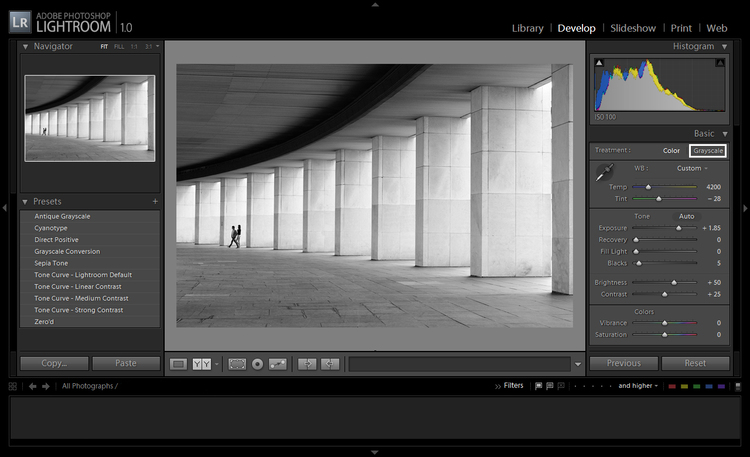
Также настройте освещение в этом разделе
2. Пресеты
Вы можете использовать предустановки. Они находятся в левой части экрана под окном навигатором:
- Нажмите на «Пресеты». Вы увидите заголовки Color, Creative и B&W. ПО включает в себя несколько предустановок, которые можно использовать для добавления яркости, приближения вида инфракрасной фотографии или даже добавления выборочных цветов к черно-белому.
- При наведении мыши на название пресета вы сможете предварительно посмотреть воздействие фильтра.
- После выбор пресета кликните по нему.
Настройте эффект, используя ползунки в правой части меню
3. Ручная настройка
Также у вас есть возможность скорректировать снимок вручную. Эта настройка позволяет сделать фото черно-белым и дает полный контроль. Сперва переведите фотоснимок в оттенки серого. Затем выполните следующие шаги:
- В правой части меню представлена панель настройки. Вам нужна та, которая помечена как «Ч/Б».
- Поскольку информация о цвете все еще существует в файле, можно выборочно изменять оттенки на основе исходных данных. Есть возможность сделать их светлее или темнее, передвигая ползунки.
- Также в Black & White есть кнопка Auto. При щелчке по ней ПО автоматически обработает материал.
Ползунки — это быстрый и эффективный способ полностью изменить оттенки
Онлайн
Если вам нужно быстро преобразовать картинку, то воспользуйтесь онлайн-сервисами. Они позволят выполнить задачу в браузере и сохранить итог на ПК. Главными недостатками веб-ресурсов является отсутствие комплексных решений для коррекции фотоизображений, а также невозможность ввести параметры экспорта.
1. IMGonline
Удобный сайт, который включает в себя различные фотоэффекты. С его помощью можно установить новый размер, конвертировать файл в другой формат и улучшить исходное качество.
Перейдите на сайт IMGonline и следуйте инструкции:
- Нажмите «Эффекты» на верхней панели.
- Среди предложенных решений кликните на «Черно-белое фото».
- Загрузите файл и подберите формат вывода.
- После завершения сохраните фотоматериал на устройство.
2. Canva
Сервис предлагает инструменты для разработки печатной продукции. Вы сможете не только применить фотофильтры, но и добавить текст, рамки, стикеры, создать коллаж и инфографику. Однако Canva не позволяет настроить размер материала и качество экспорта. Также в бесплатной версии вам доступно только три формата вывода: PNG, JPEG, PDF.
Для использования ресурса необходимо пройти регистрацию. Затем:
- Кликните «Создать дизайн» и загрузите медиафайл.
- После завершения загрузки выберите функцию редактирования.
- Выделите фото и на верхней панели укажите «Фильтр».
- Подберите чб-вариант и примените его к фотоматериалу.
- Выберите «Скачать» и укажите формат вывода.
3. Croper
Простой онлайн-редактор, который позволит сделать картинку черно-белой. Для обработки:
На смартфоне
Также можно изменить кадр на смартфоне. Для этого существуют приложения, предназначенные для преобразования снимка в чб. Мы выбрали два лучших редактора, на которые стоит обратить внимание:
1. Hypocam
Приложение для Android и iOS, которое позволяет создать монохромные фотографии с помощью фильтров. Одна из особенностей — возможность контролировать экспозицию и цветовой тон в режиме реального времени.
Hypocam можно скачать бесплатно, но в базовой версии предлагается только три чб-фильтра, что не так уж много. Дополнительные пресеты нужно купить во встроенном магазине. Стоит это того или нет — решать вам.
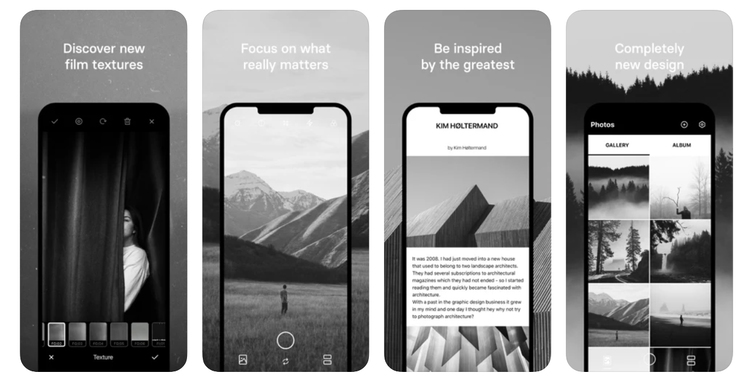
2. Snapseed
Удобное приложение с удобным русскоязычным интерфейсом и с большим количество чб-фильтров для портретов и уличной фотографии. Его можно загрузить бесплатно, поэтому он отлично подходит начинающим пользователям. ПО дает не только применить фильтры, но и настроить освещение, баланс белого, редактировать кривые, создать эффект «двойной экспозиции». Snapseed доступен как для систем Android, так и для iOS.
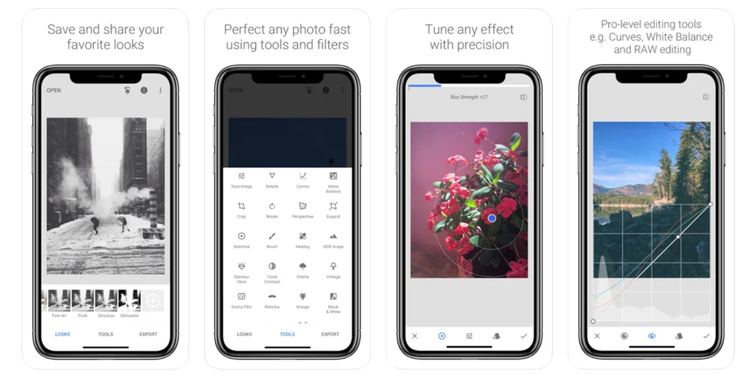
Заключение
Теперь вы знаете, как сделать монохромное изображение различными способами. Для этого подойдут удобные программы на ПК, онлайн-сервисы или ПО на смартфон. Что же из перечисленного в статье выбрать?
Веб-платформы не содержат комплексных решений, снижают исходное качество материала и не позволяют ввести параметры экспорта. Они подходят только для быстрой одноразовой обработки.
Приложения на телефон содержат все необходимые функции, но из-за маленького экрана устройства, трудно точно настроить каждый параметр. И их функционал все же уступает аналогам на ПК.
Программное обеспечение на компьютер — оптимальный вариант для коррекции фотоснимков. Photoshop и Lightroom предлагают множество ручных функций, которые не нужны начинающим пользователям. Интерфейс Photoshop может показаться сложным. Также высокая цена подписки не подходит для личного использования софта.
Лучшим решением будет воспользоваться программой ФотоМАСТЕР. Она содержит удобный интерфейс на русском языке, автоматические функции для обработки и ретуши, готовые фотоэффекты и профессиональные инструменты. Вы можете скачать фоторедактор бесплатно с нашего сайта и исправить любые недостатки!
Онлайн
С этим разобрались, пойдем дальше. Бывает такое, что времени бежать к компьютеру нет, а черно-белая фотография нужна ну очень срочно. В такие моменты спасают онлайн редакторы.
Загрузил фотографию, получил нужную обработку. Таких сервисов конечно же много, но зачастую не все они работают правильно. Возможны искажения изображения, ухудшение качества и многие другие неприятности. Рассмотрим несколько стабильно работающих онлайн сервисов.
- IMGonline.com сайт предлагающий различные функции от обработки изображении до поиска отличий среди двух фотографии, по-моему, это дополнительный плюс данному сервису.
Здесь можно выбрать качество фотографии, формат изображения, так же возможно сделать автоматическую гамму-коррекцию. Простой и понятный интерфейс сайта, быстрая обработка, качественный снимок. Заслуженное первое место среди сайтов.
- Второе место достается online-photo-converter.com, сайт позволяющий преобразовать несколько цветных фото в черно-белое, тут так же можно сделать гамма-коррекцию и выбрать качество + можно повысить четкость, убрать шум из фото, сжать, изменить расширение изображения.
- Третий фаворит – online-fotoshop.ru, функциональный онлайн редактор, содержит в себе не только чб, но и другие винтажные фильтры.
Присутствуют инструменты, которые позволяют изменять снимок, отражение, яркость, контраст, виньетка, обрезка, рамки и многое другое. Если в вашем телефоне или компьютере категорически мало места, то online-fotoshop.ru отличный вариант редактора. Достаточно включенного интернета.
-
и четвертое место, простой онлайн сервис для обработки в чб стиле. Если вы не любитель сидеть за компьютером и являетесь продвинутым пользователем телефона, то этот список для вас.
Разумеется редакторов для обработки фото тысячи, и может даже больше. Сделать нужное изображение в черно-белом стиле можно в любом редакторе, но знали ли вы, что есть специальные приложения с огромным количеством чб фильтров.
Казалось бы какая разница, черно-белое оно и есть черно-белое. Но нет, каждый из них имеет свой оттенок, где-то темнее, где-то светлее, насыщеннее.
Сделать фото черно белым в Windows 10
В Windows 10 каждый, наверное, найдет для себя много минусов и плюсов. Так вот приложение «Фотографии» можно смело отнести к плюсам, к тому, что у разработчиков получилось. Кроме возможности сделать изображение черно-белым его можно моментально Улучшить фото (эта функция так и называется) и при необходимости, тут же обрезать фото. По умолчанию, в десятке все изображения открываются именно приложением «Фотографии». Так что просто кликните дважды по картинке, которую хотите изменить. Далее, справа вверху нажмите надпись «Изменить и создать», а в появившемся списке выберите «Изменить».

Появится меню встроенного в приложение редактора. Осталось три клика мышкой:
- Перейдите на закладку «Корректировать».
- Переведите ползунок «Цвет» в крайнее левое положение.
- Нажмите «Сохранить копию».
Если Вы нажмете просто «Сохранить», то исходное изображение будет изменено. Лучше его оставить как оно есть, поэтому сохраняем черно-белую копию.

Можно сделать фото черно-белым не полностью, а частично сохранив цветовую гамму. Просто переместите ползунок не в крайнее левое положение, а немного правее.
Обратите внимание на «Виньетирование»: делает снимок приближенным к ретро-стилю. Пробуйте.
Устраняем сбой настроек цветового фильтра
Для того чтобы устранить неправильную настройку цветового фильтра, вам нужно попасть в панели управления в меню «Параметры» и выбрать раздел «Специальные возможности». Далее:
- Найдите пункт «Цвет и высокая контрастность» в левой части окна.
- Переставьте бегунок в пункте «применить цветовой фильтр» в положение отключено.
Обновленные версии Windows 10 черно-белое изображение могут выдавать из-за настроек меню «Цветовой эффект». Там можно сделать разные фильтры. С такой проблемой сталкиваются пользователи, у которых установлена сборка 17083, считающаяся инсайдерской. В этом случае достаточно отключить «Цветовые фильтры». Отключить данную функцию можно при помощи «горячих клавиш»: Windows+C+Ctrl .












